Kuidas kontrollida oma seadme taustarakenduse käitlemise suutlikkust
Androidi Näpunäited Ja Nipid / / August 05, 2021
Möödas on ajad, kui varem oli vähe nutitelefone, mida sai meie sõrmejälgedele lugeda. Seadmeid vabastatakse nüüd peaaegu nädala kaupa ja see on tekitanud kaks asja. Kasutajate jaoks on nad nüüd valikute tõttu ära hellitatud, arvestades nende käsutuses olevate võimaluste rohkust. Teisest küljest on originaalseadmete tootjate jaoks see konkurentide edestamiseks kaasa löönud konkurents. Sellega seoses toovad nad sisse mõned oma ainulaadsed omadused, et massi pilku püüda. Igapäevakasutajate jaoks näib aku olevat üks olulisemaid aspekte, mis nende ostuotsust kujundab.
See peab viima nutitelefonide tootjateni 4500–5000 mAh akuga. Noh, sellest on juba hilja saanud uus norm. Kuid selleks, et oma pakkumist teistest veelgi eristada, pakuvad nad agressiivseid akusäästja mehhanisme. Huawei, Honor, Xiaomi on kõik selle valdkonna tipptegijad. Jällegi luuakse kahekordne stsenaarium - õnnistus kasutajatele ja probleemid rakenduste arendajatele. Üks neist arendajatest on loonud Androidi rakenduse, mis aitab teil kontrollida seadme taustarakenduste käitlemisvõimet. Kõigepealt kontrollime, miks seda võib vaja minna, misjärel jagame kasutusjuhiseid.
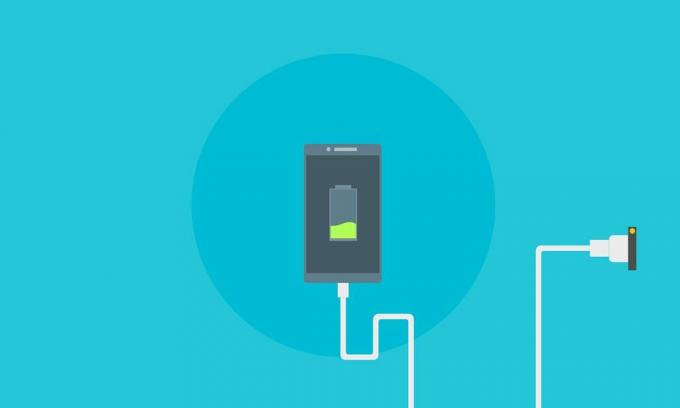
Aku tausta optimeerimine: loo kaks külge
Kasu, mida need agressiivsed akude optimeerimised kasutajatele toovad, pole varjatud saladus. Teie nutitelefon kas tapab taustarakenduse, peatab selle või minimeerib selle tegevuse. Ligikaudu kõigil originaalseadmete tootjatel on nüüd need akusäästja tehnikad. Siin on siiski asi. Ehkki ühest küljest aitab see akumahla kokku hoida, võib see mõnel juhul tegelikult olla vastuolus rakenduse tavapärase kasutusfunktsiooniga. Selle tulemusel saab rakendus Play poes negatiivseid hinnanguid. Kuigi süüd ei saa jätta ainult nende akude optimeerimisele, moodustavad need tõepoolest suurema tüki.
Kas siis igapäevakasutajatel pole selles sõnaõigust? Aususe huvides on neil seda, kuid nad ei pruugi sellest teada olla. Asi on selles, et need originaalseadmete tootjad otsustavad automaatselt, milliseid rakendusi optimeerida ja milliseid mitte. Kuid kui kasutaja tunneb, et optimeerimine on rakenduse kasutatavust halvendanud, võiks ta selle rakenduse lubatud loendisse lisada. Kuid võimalus seda teha on tavaliselt maetud sügavale sisemusse ja seetõttu ei pruugi igapäevased kasutajad isegi pilku heita. Selle probleemi lahendamiseks paluvad mõned rakenduste arendajad originaalseadmetel tarnida rakendus kõigepealt lubatud loendisse ilma kasutaja sekkumiseta. See VLC-i säuts võtab olukorra ideaalselt kokku:
Huawei keeldub meie rakenduse loendisse lisamisest, rikub meie rakendust, lisades samal ajal konkurentide nimekirja. Meil pole valikut.
Nii et võite helistada meile, kuidas soovite, kuid me pole laisad.- VideoLAN (@videolan) 26. juuli 2018
Samamoodi läks üks arendajatest, kes nende probleemidega silmitsi seisis, ja käivitas Androidi rakenduse. Tal on juba päris huvitav veebisait nimega Ära KillMyApp see näitab, mil määral iga originaalseadmete tootja tapab taustarakenduse. Allpool on sama jupp. Kuigi sait annab üldise ülevaate, on samanimeline rakendus teie seadmele täpsem ja võib seetõttu parema pildi luua. kontrollime selle installimiseks juhiseid ja kontrollime oma seadme rakenduste taustajuhtimisvõimalusi.

Võrdlusuuringu seadme taustarakenduse käitlemise maht
- Protsessi alustamiseks laadige Play poest alla DonstallKillMyApp ja installige see. Rakendus on alles varajases staadiumis, seega võib olla probleeme stabiilsusega.
[googleplay url = ” https://play.google.com/store/apps/details? id = com.urbandroid.dontkillmyapp ”] - Käivitage rakendus ja peaksite nägema pikka selgitust taustaprotsessi piirangute ja selle mõju kohta. Kui soovite testiga otse alustada, vajutage paremas alanurgas asuvat lilla nuppu Start Benchmark.

- Nüüd peate valima testi kestuse. Pidage meeles, et kogu testi vältel ei tohiks te oma seadet kasutada ega seda samuti laadida.
- Kui kestus on valitud, saate hoiatusteate selle kohta, mida me arutasime. Testi alustamiseks vajutage nuppu OK.
- Teavitamiskanalis püsiva märguande abil saate jälgida, kuidas test toimub esiplaanil.

- Rakendus täidab mõningaid ülesandeid, ajakavasid ja alarme ning esitab teile lõpuks aruande.
- Kui soovite siiski oma seadet keskel kasutada, vajutage lihtsalt märguanderibal nuppu Peata ja taaskäivitage test, kui seade jääb jõude.
Nii et see kõik pärines sellest juhendist, kuidas kontrollida seadme taustarakenduste käitlemisvõimet. Nende originaalseadmete tootjate käes olev agressiivne akusäästemehhanism on alati arutelu all. Ehkki see osutub kasutajate jaoks suureks plusspunktiks, tekitab see arendajatele enamasti probleeme. Millised on teie vaated kogu sellele stsenaariumile? Andke meile teada oma arvamustest allpool olevas kommentaaride jaotises. Ümardan, siin on mõned iPhone'i näpunäited ja nipid, Arvuti näpunäited ja nipidja Androidi näpunäited ja nipp et peaksite ka läbi vaatama.

![Stock ROMi installimine Bavapen B550-le [püsivara Flash-fail / tühistamata]](/f/15eb8649376748fcc223bf7c4859c6c7.jpg?width=288&height=384)

